Aggiungere e rimuovere componenti Plesk
Per aggiungere o rimuovere componenti Plesk, vai a Strumenti e impostazioni > Aggiornamenti.
Se utilizzi Aggiungi/Rimuovi componenti, per proseguire ti verrà richiesto di fornire le credenziali dell’utente di sistema.
Nota: Devi fornire le credenziali utente di sistema, non quelle usate per accedere a Plesk. L’utente in questione deve anche disporre dei permessi necessari per installare software. Le credenziali dell’amministratore che utilizzi per accedere al server via RDP devono funzionare bene qui.
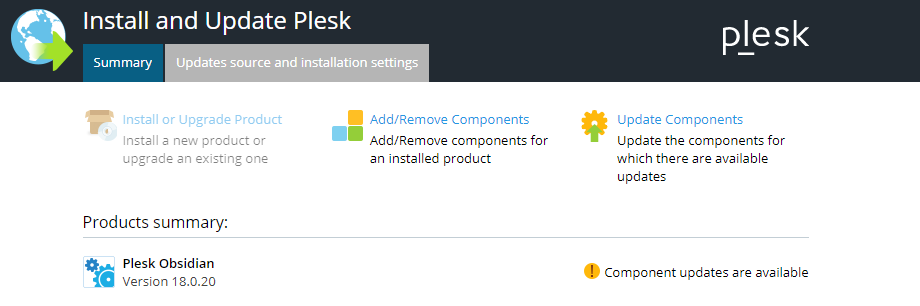
Successivamente, fai clic su Aggiungi/Rimuovi componenti per visualizzare la lista di tutti i componenti Plesk disponibili. Alcuni di essi sono presentati individualmente e altri sono raggruppati dalla funzione.
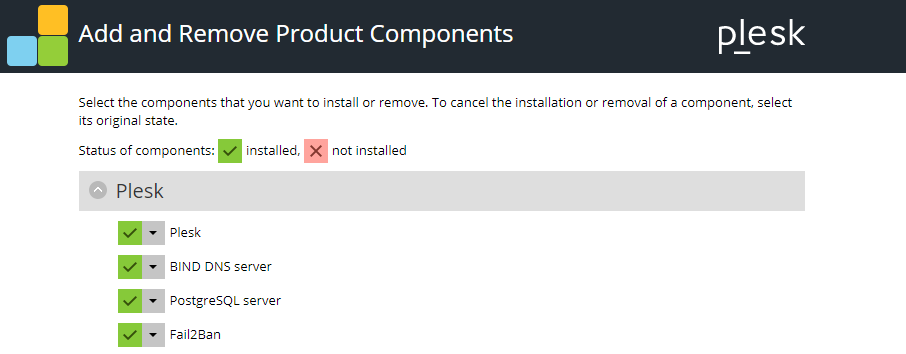
L’icona 




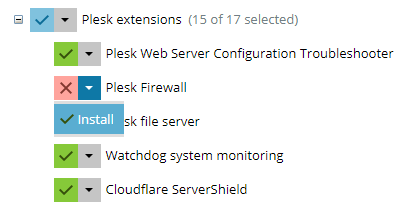
Per segnare un componente per l” Installazione, fai clic sull’icona 

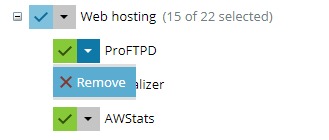
Per segnare un componente per la rimozione, fai clic sull’icona 

Dopo aver segnato tutti i componenti che desideri installare o rimuovere, fai clic su Continua per avviare l’installazione o la rimozione. Per uscire da Plesk Installer senza effettuare modifiche, fai clic su Annulla modifica.